Verze 1.0
Autor:Srijan Kishore
Sledujte howtoforge na Twitteru
Tato příručka vysvětluje, jak nakonfigurovat server samba v OpenSuse 13.2 s anonymními a zabezpečenými servery samba. Samba je sada Open Source/Free Software, která poskytuje bezproblémové souborové a tiskové služby klientům SMB/CIFS. Samba je na rozdíl od jiných implementací SMB/CIFS volně dostupná a umožňuje interoperabilitu mezi servery Linux/Unix a klienty se systémem Windows.
1 předběžná poznámka
Mám čerstvě nainstalovaný server OpenSuse 13.2, na který se chystám nainstalovat server samba. Samozřejmě musíte mít jeden počítač s Windows ke kontrole samba serveru, který musí být dostupný se serverem OpenSuse 13.2. Můj server OpenSuse 13.2 má název hostitele server1.example.com a IP adresu 192.168.0.100
Server OpenSuse 13.2 si můžete nechat nainstalovat od prvních pěti kapitol výukového programu.
Poznámka:
- Počítač se systémem Windows musí být ve stejné pracovní skupině. Chcete-li zkontrolovat hodnotu v počítači se systémem Windows, spusťte příkaz v příkazovém řádku cmd
net config pracovní stanice
Bude to takto
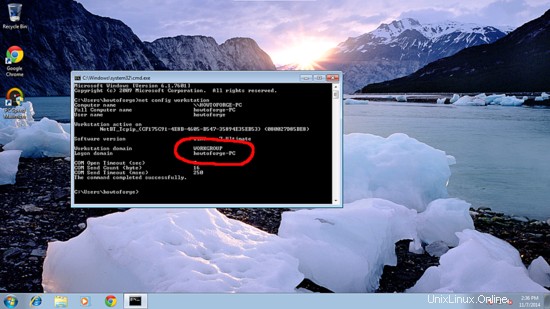
- Aby byl počítač se systémem Windows dosažitelný v systému Windows, postupujte takto. Ve spouštěcím terminálu přidejte položku IP adresy vašeho serveru
poznámkový blok C:\Windows\System32\drivers\etc\hosts
V mém případě to bylo takto, stačí uložit hodnoty.
[...]
192.168.0.100 server1.example.com opensuse
2 Anonymní sdílení samby
Nejprve vysvětlím metodiku instalace samby s anonymním sdílením. Chcete-li nainstalovat samba run,
zypper install samba samba-client
Vyžádá si váš vstup
server1:~ # zypper install samba samba-client
Načítání dat úložiště...
Čtení nainstalovaných balíčků...
Řešení závislostí balíčků...
Problém:patterny-openSUSE-minimal_base-conflicts-13.2-13.6.1.x86_64 koliduje s klientem samba poskytovaným samba-client-4.1.6-3.18.1.x86_64
Řešení 1:Budou provedeny následující akce:
neinstalovat samba-client-4.1.6-3.18.1.x86_64
neinstalovat samba-4.1.6-3.18.1.x86_64
Řešení 2:odinstalace vzorů-openSUSE-minimal_base -conflicts-13.2-13.6.1.x86_64
Vyberte si z výše uvedených řešení podle čísla nebo zrušte [1/2/c] (c):<--2
Řešení závislostí...
Řešení závislostí balíčků...
Bude instalováno následujících 41 NOVÝCH balíčků:
cifs-utils cups-libs libarchive13 libdcerpc0 libdcerpc-binding0 libfam0
libgensec0 libjbig2 libjpeg8 libldb1 libndr0 libndr-krb5pac0 libndr-nbt0
libndr-standard0 libnetapi0 libpdb0 libregistry0 libsamba-credentials0
libsamba-hostconfig0 libsamba-util0 libsamdb0 libsmbclient0 v této knihovně-raw0
libsmbconf0 libsmbldap0 libtalloc2 libtdb1 libtevent0 libtevent-util0
libtiff5 libwbclient0 perl-Crypt-SmbHash perl-Digest-MD4 perl-XML-LibXML
pytalloc samba samba-client samba-libs yastent2-bryastberos
Následující balíček bude ODSTRANĚN:
vzory-openSUSE-minimal_base-conflicts
41 nových balíčků k instalaci, 1 odstranit.
Celková velikost stahování:11,1 MiB. Po operaci bude
použito dalších 32,4 MiB.
Pokračovat? [y/n/? zobrazí všechny možnosti] (y):<--y
Nainstaluje sambu s verzí 4.1.6-3.18.1-3208-SUSE-oS13.2-x86_64
Chcete-li nyní nakonfigurovat sambu, upravte před provedením změn soubor /etc/samba/smb.cnf, vytvořím zálohu původního souboru jako /etc/samba/smb.cnf.bak
cp /etc/samba/smb.conf /etc/samba/smb.conf.bak
cat /dev/null > /etc/samba/smb.conf
Dále uveďte položky jako je tento
vi /etc/samba/smb.cnf
[global]
workgroup = WORKGROUP
passdb backend = tdbsam
server string = Samba Server %v
netbios name = opensuse
security = user
map to guest = bad user
dns proxy = no
#============================ Share Definitions ==============================
[Anonymous]
path = /samba/anonymous
browsable =yes
writable = yes
guest ok = yes
read only = no
mkdir -p /samba/anonym
Poté přidejte služby do bootování a spusťte službu jako:
systemctl start smb.service
systemctl start smb.service
Poznámka:Musíme povolit, aby se služby dostaly za bránu firewall, takže služby přidáme do yast2 jako:
yast2
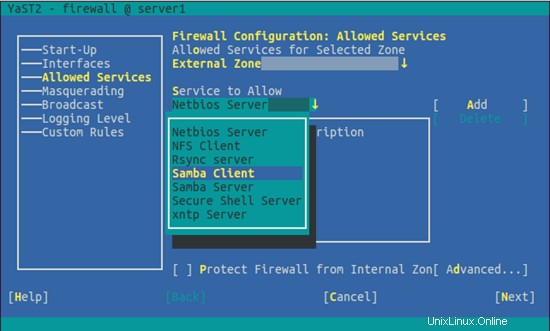
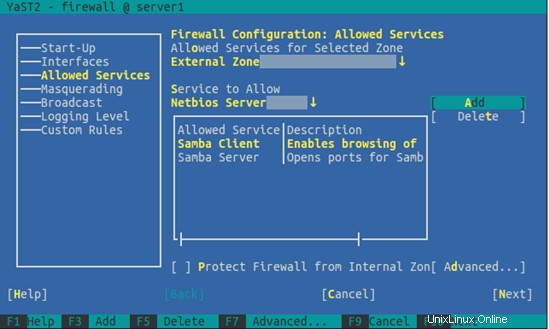
Povolte přepsání služeb ve firewallu pro Samba Client a Samba Server.
Nyní můžete přistupovat ke sdílení OpenSuse 13.2 v oknech následovně:
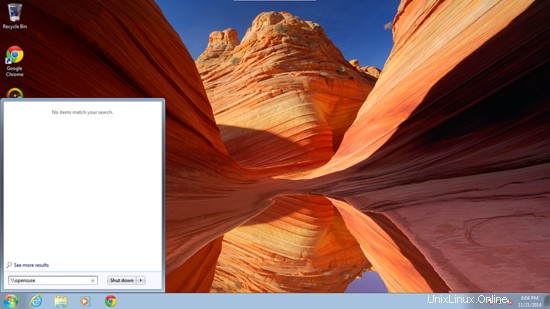
Na počítači se systémem Windows stačí procházet složku a pokusit se vytvořit textový soubor, ale zobrazí se chyba oprávnění odepřeno.
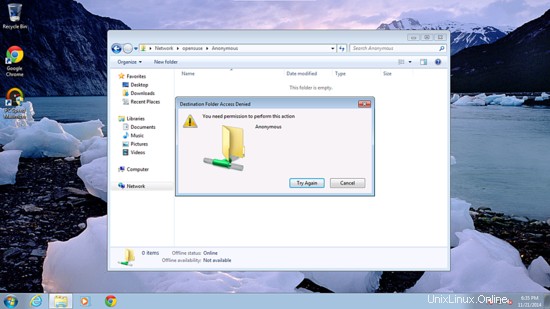
Zkontrolujte oprávnění pro sdílenou složku.
ls -l /samba/
server1:~ # ls -l /samba/
celkem 0
drwxr-xr-x 1 kořenový adresář 0 11. listopadu 09:41 anonymní
server1:~ #
Chcete-li povolit anonymnímu uživateli, udělte oprávnění následovně;
cd /samba
chmod -R 0777 anonym/
ls -l
server1:/samba # ls -l
celkem 0
drwxrwxrwx 1 kořenový adresář 0 11. listopadu 09:41 anonymní
server1:/samba #
Nyní může anonymní uživatel procházet a vytvářet obsah složky.
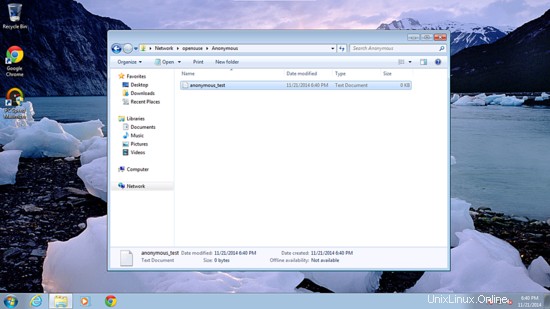
Můžete také zkontrolovat obsah na serveru.
ls -l anonym/
server1:/samba # ls -l anonymní/
celkem 0
-rwxr--r-- 1 nikdo nikdo 0 21. listopadu 14:10 anonymní_test.txt
server1:/samba #
3. Zabezpečený server samby
Za tímto účelem vytvořím skupinu smbgrp a uživatele srijan pro přístup k serveru samba se správnou autentizací
groupadd smbgrp
useradd srijan -G smbgrp
smbpasswd -a srijan
server1:~ # smbpasswd -a srijan
Nové heslo SMB:
Znovu zadejte nové heslo SMB:
Přidán uživatel srijan.
server1:~ #
server1:/samba # smbpasswd -a srijan
Nové heslo SMB:<--srijanpasswd
Znovu zadejte nové heslo SMB:<--srijanpasswd
Přidán uživatel srijan.
server1:/samba #
Nyní vytvořte složku viz zabezpečenou ve složce /samba a udělte oprávnění takto
mkdir -p /samba/secured
cd /samba
chmod -R 0770 secure/
Znovu upravte konfigurační soubor jako :
vi /etc/samba/smb.conf
[...]
[secured] path = /samba/secured valid users = @smbgrp guest ok = no writable = yes browsable = yes
systemctl restart smb.service
Dále proveďte křížovou kontrolu nastavení následovně:
testparm
server1:~ # testparm
Načtěte konfigurační soubory smb z /etc/samba/smb.conf
rlimit_max:zvýšení rlimit_max (1024) na minimální limit Windows (16384)
Sekce zpracování "[Anonymní] "
Sekce zpracování "[zabezpečeno]"
Načtený soubor služeb OK.
Role serveru:ROLE_STANDALONE
Stisknutím klávesy Enter zobrazíte výpis definic služeb
[global]
název netbios =OPENSUSE
řetězec serveru =Samba Server %v
mapa na hosta =Špatný uživatel
dns proxy =Ne
Konfigurace idmap * :backend =tdb
[Anonymní]
cesta =/samba/anonymní
pouze pro čtení =Ne
host ok =Ano
[zabezpečeno]
cesta =/samba/secure
platní uživatelé =@smbgrp
pouze pro čtení =Ne
server1:~ #
Nyní na počítači se systémem Windows zkontrolujte složku se správnými přihlašovacími údaji
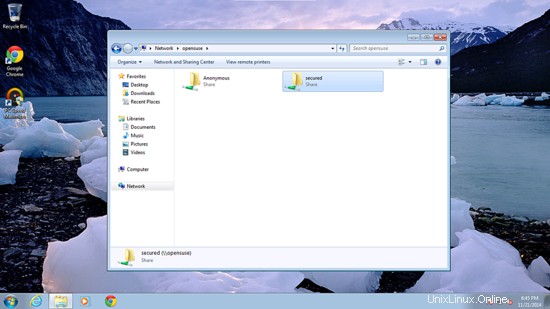
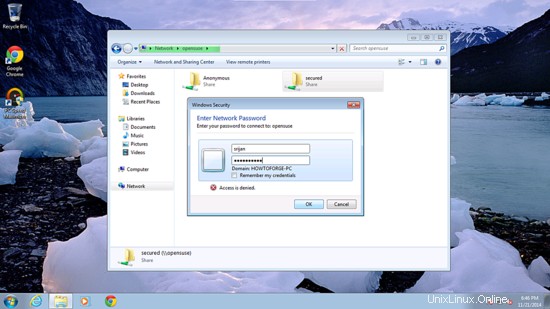
Znovu budete čelit problému oprávnění udělit oprávnění k zápisu uživateli srijan do:
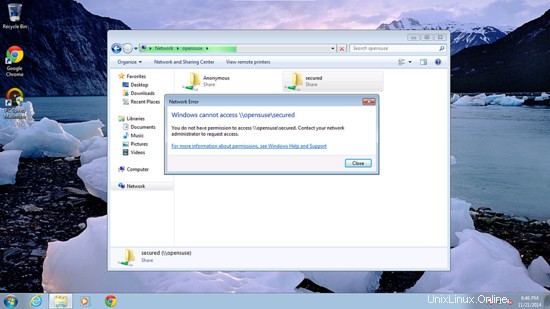
cd /samba
chown -R srijan:smbgrp secure/
Uživatel samby srijan má nyní oprávnění zapisovat do složky. Zdravíme vás se serverem samba v OpenSuse 13.2
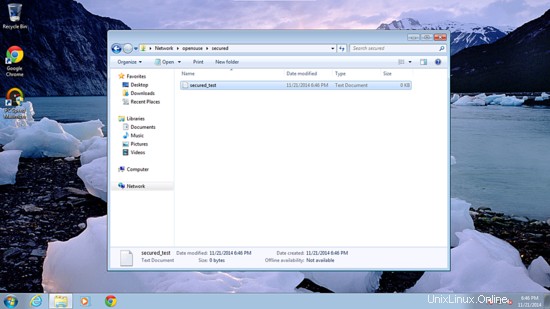
Soubor můžeme zkontrolovat na serveru Ubuntu jako:
ls -l /samba/secured/
server1:~ # ls -l /samba/secured/
celkem 0
-rwxr--r-- 1 uživatelé srijan 0 21. listopadu 14:16 secure_test.txt
server1:~ #
Na zdraví, nyní máme úspěšně nakonfigurovaný samba server přes OpenSuse 13.2 :)
4 odkazy
- Samba: http://www.samba.org/samba/
- OpenSuse:http://www.opensuse.org/en/